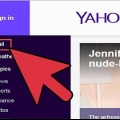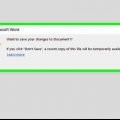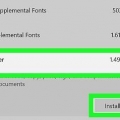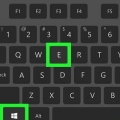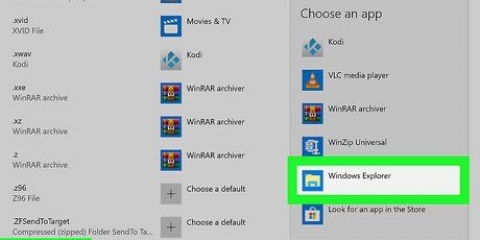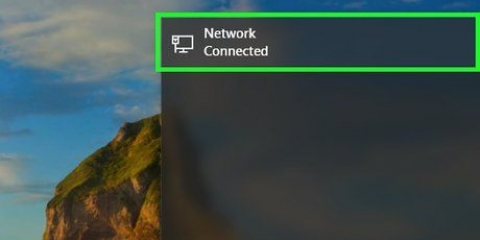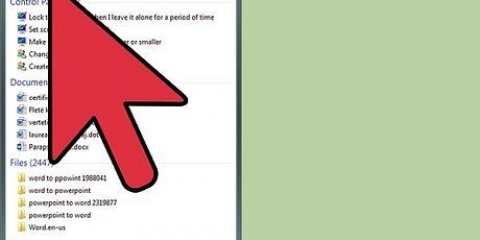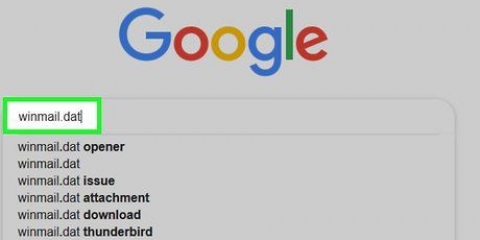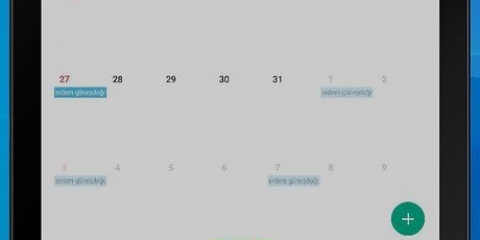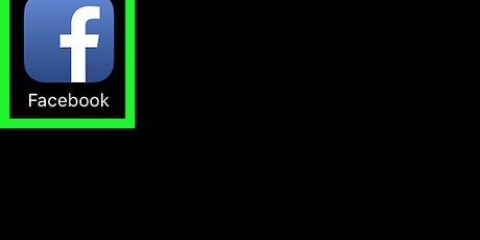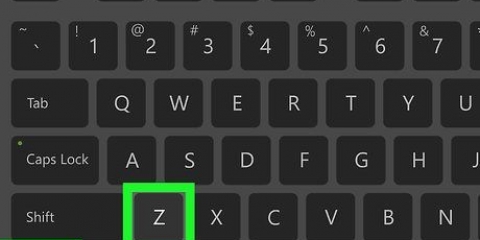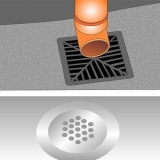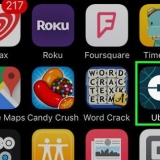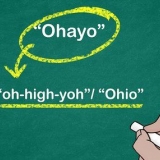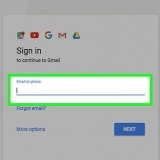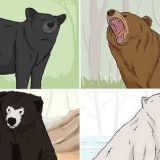klik op Instellings. Scroll af en klik Vee bladsy uit. klik op die skakel Vee [Naam] permanent uit. klik op verwyder wanneer gevra word.
As jy nie by Facebook aangemeld is nie, voer asseblief jou e-pos (of telefoonnommer) en wagwoord in voordat jy voortgaan. 









Tik op ⋯ of ⋮ Tik op Pas instellings aan Tik op Algemeen Rollees af en tik Vee [Naam] permanent uit Tik op Vee bladsy uit as jy gevra word.
Maak 'n facebook-besigheidsbladsy toe
Inhoud
Hierdie tutoriaal sal jou leer hoe om jou besigheid se Facebook-bladsy toe te maak. Jy kan `n bladsy beide op die Facebook-webwerf en vanaf die Facebook-mobiele toepassing toemaak. Neem asseblief kennis dat jou bladsy beskikbaar sal bly vir 14 dae nadat jy die verwyderingversoek ingedien het, waarna dit vir altyd gesluit sal wees.
Trappe
Metode 1 van 2: Op rekenaar

1. Maak Facebook oop. Gaan na https://www.facebook.com/ in jou webblaaier. Dit sal jou nuusvoerbladsy oopmaak as jy by Facebook aangemeld is.
- As jy nie by Facebook aangemeld is nie, voer jou e-pos (of telefoonnommer) en wagwoord in voordat jy voortgaan.

2. Klik daarop "Spyskaart" ikoon
. Dit is die driehoekige ikoon in die regter boonste hoek van die Facebook-bladsy. `n Keusekieslys sal verskyn.
3. klik opBestuur bladsye. U sal hierdie opsie in die middel van die aftreklys vind. Dit sal `n lys van jou bladsye oopmaak.

4. Kies jou bladsy. Om dit te doen, klik op die naam van jou Bladsy in die `Pages`-afdeling. Dit sal jou bladsy oopmaak.

5. klik opInstellings. Dit is regs bo op die bladsy. Dit sal die instellingsafdeling van die bladsy oopmaak.

6. Klik op die bladAlgemeen. Jy kan dit links bo op die bladsy vind.

7. Scroll af en klikVee bladsy uit. Hierdie opskrif is onderaan die bladsy. As u hierop klik, sal die opskrif groter word.

8. Klik op dieVee [Bladsy] uit skakel. Dit is onder die opskrif Vee bladsy uit. Die deel [Bladsy] van die skakel word vervang deur die naam van jou bladsy.
Byvoorbeeld, as jou bladsynaam `Bynsyne te huur` was, sal jy hier klik Verwyder bruinvisse klik.

9. klik opVee bladsy uit as jy gevra word. Dit gee jou opdrag om die bladsy uit te vee nadat die tydperk van 14 dae verstryk het.
Jy kan ook die `Onpubliseer`-blokkie in hierdie aanporboodskap merk om die bladsy van publieke soektogte te verwyder.

10. Vee jou bladsy na twee weke uit. Na 14 dae, heropen jou bladsy en doen die volgende om dit permanent van Facebook af te verwyder:
Metode 2 van 2: Gebruik die Facebook-toepassing

1. Maak Facebook oop. Tik op die Facebook-toepassingsikoon, wat soos `n wit "f" op `n donkerblou agtergrond lyk.

2. Tik op☰. Dit is regs onder op die skerm (iPhone) of regs bo op die skerm (Android). `n Spyskaart verskyn.

3. Tik opBladsye. Jy sal hierdie opsie in die kieslys vind, alhoewel jy dalk af moet blaai om dit te vind.
Op Android, blaai af totdat jy jou bladsy se naam kry, tik daarop en slaan die volgende stap oor.

4. Kies jou bladsy. Tik die naam van jou bladsy om dit te doen. Dit sal jou bladsy oopmaak.

5. Tik op⋯. Dit is in die regter boonste hoek van die skerm. `n Spyskaart verskyn.
Op Android moet jy dalk hier ⋮ om te tik.

6. Tik opPas instellings aan. Hierdie opsie is in die spyskaart.

7. Tik opAlgemeen. Dit is bo-aan die bladsy.

8. Rollees af na die `Vee bladsy uit`-afdeling uit. Dit is onderaan die bladsy.

9. Tik dieVee [Bladsynaam] uit?skakel. Dit is in die `Vee bladsy uit`-afdeling. Die deel [Bladsynaam] van die skakel word vervang deur die naam van jou bladsy.
Byvoorbeeld, as jou bladsy se naam "In Broccoli We Trust" is, tik die skakel Skrap in Broccoli We Trust?.

10. Tik opVee bladsy uit. Dit is `n blou knoppie regs bo op die bladsy. Dit gee jou opdrag om die bladsy uit te vee nadat die tydperk van 14 dae verstryk het.
Jy moet nog 14 dae wag voordat jy die bladsy kan uitvee.

11. Vee jou bladsy na twee weke uit. Na 14 dae, heropen jou bladsy en doen die volgende om dit permanent van Facebook af te verwyder:
Wenke
- As jy `n besigheidsbladsy uitvee, sal jy nie `n nuwe besigheidsbladsy met `n soortgelyke bladsy-URL kan oopmaak nie.
- Jy kan nie `n besigheidsbladsy herstel nadat jy dit permanent uitgevee het nie.
Waarskuwings
- Ongelukkig kan jy nie `n besigheidsbladsy forseer uitvee sonder dat die wagtydperk van 14 dae verstryk het nie.
Artikels oor die onderwerp "Maak 'n facebook-besigheidsbladsy toe"
Оцените, пожалуйста статью
Gewilde